Hoe krijg ik een Rainmeter Spotify Visualizer in 2025?
Als we het hebben over gemak en eenvoudigere patronen en procedures bij het online streamen van muziek, Regenmeter Spotify visualisator aanwezig is op de lijst. Het is een manier om het afspelen van muziek een stuk gemakkelijker te maken, omdat het eenvoudigere procedures biedt waarmee u zelfs uw interface kunt aanpassen zoals u dat wilt.
Werkt Spotify met Rainmeter? Hoe verbind ik Rainmeter met Spotify? In dit artikel zullen we het hebben over alle basiszaken die je moet weten over Rainmeter en Spotify, dus als je er meer over wilt weten, zal dit artikel je uiteindelijk veel helpen.
Inhoudsopgave Deel 1. Werkt Rainmeter met Spotify?Deel 2. Verbind Spotify met Rainmeter via Monstercat VisualizerDeel 3. Verbind Spotify met Rainmeter via iTunesDeel 4. Verbind Spotify met Rainmeter via Windows Media PlayerDeel 5. Laat Spotify Rainmeter werken met Spotify Music DownloaderOm het allemaal samen te vatten
Deel 1. Werkt Rainmeter met Spotify?
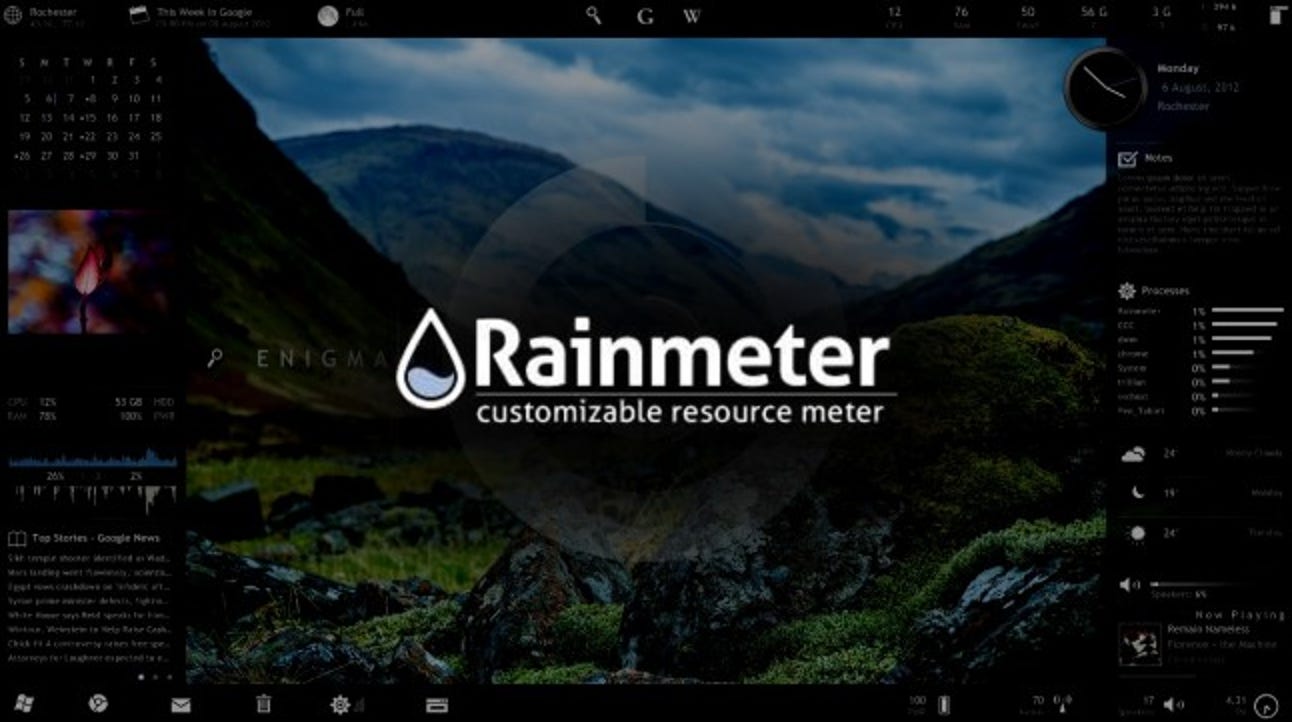
Werkt Spotify mee? Rainmeter? In 2018 werd de Rainmeter Spotify-plug-in afgesloten. De afsluiting werd veroorzaakt door de incompatibiliteit van de plug-in met de Spotify-applicatie. Door de ontwikkeling van de technologie zijn er echter veel improvisaties gemaakt waardoor we de Rainmeter-visualizer opnieuw konden gebruiken. Dit maakte plaats voor het gebruik van enkele skins van Rainmeter, die compatibel zijn met Spotify.
Deel 2. Verbind Spotify met Rainmeter via Monstercat Visualizer
Hoe Rainmeter Spotify-visualizer te gebruiken om te genieten van de aanpassingen die we allemaal nodig hebben terwijl we genieten van onze favoriete beats. We kunnen in plaats daarvan een Spotify-visualizer gebruiken om het te laten werken. Als je er een paar op internet zoekt, zul je waarschijnlijk veel voorbeelden tegenkomen. Zorg er bij het kiezen ervan voor dat ze betrouwbaar genoeg zijn om u te helpen de Rainmeter-muziekspeler te laten werken. Tegenwoordig raad ik aan Monstercat-visualizer te gebruiken.
Monstercat Visualizer is een realtime audiovisualizer voor Rainmeter. Het ondersteunt alle grote mediaspelers, inclusief volledige Spotify, Youtube, SoundClouden ondersteuning voor Chrome/Firefox-webspelers. Deze Rainmeter-add-on is uitsluitend bedoeld voor computers met Windows 7 en hoger. Laten we hieronder de procedure bekijken voor het gebruik van Monstercat om Spotify met Rainmeter te laten werken. Opmerking: de onderstaande handleiding is van toepassing op alle skins die u naar uw computer downloadt.
- Start op uw Windows-bureaublad de beschikbare browser en ga vervolgens naar de Rainmeter-website.
- Vanaf hier kunt u de meest recente beschikbare versie van Rainmeter downloaden. Klik op Downloaden om de Rainmeter-app naar uw computer te downloaden. Het installeren op uw desktop moet dan volgen.
- Navigeer naar de website van Rainmeter Skins. Zoek naar de huid die je wilt. Natuurlijk bieden meer websites zoals Deviantart en Github Monstercat Visualizer Rainmeter Skin aan en klik vervolgens op de knop Downloaden om het te downloaden.
- Wacht even tot je de gedownloade Monstercat Visualizer al hebt in de vorm van .zip- of .rar-bestanden. Pak ze vervolgens uit en kopieer ze vervolgens.
- Plak het gekopieerde bestand in de map Documents/Rainmeter/Skins.
- Het volgende zou het openen van de Rainmeter-tool zijn. Je kunt het zien in de taakbalk. Klik met de rechtermuisknop op het pictogram en kies vervolgens de optie Alles vernieuwen. Na een tijdje zul je merken dat er nieuwe skins zijn toegevoegd die je hebt gedownload.
- Klik in de Skin-lijst op Skins >> monstercat-visualizer >> visualizer.ini.
- Een paar seconden nadat je dit hebt gedaan, wordt de visualizer weergegeven op het achtergrondscherm van je bureaublad.


Na al deze stappen moet je de Spotify-app starten en vervolgens een nummer selecteren om af te spelen. De Spotify-visualizer die u hebt geïnstalleerd om Rainmeter te gebruiken, wordt vervolgens gekoppeld aan het afspelen van audio.
Deel 3. Verbind Spotify met Rainmeter via iTunes
iTunes is een populaire muziekspeler waarmee u uw favoriete muziek, podcasts, films en tv-programma's online kunt afspelen. Als je Spotify-muziek hebt gedownload en op je computer hebt bewaard, kun je deze ook gebruiken als Rainmeter Spotify-visualizer.
- Om Spotify en Rainmeter te gebruiken, moet je naar DeviantArt of Rmskins gaan om de Rainmeter-skins voor iTunes te downloaden.
- Pak de RAR-bestanden uit. Kopieer en plak ze vervolgens in Documenten > Regenmeter > Skins.
- Voer de Rainmeter-app uit op uw Windows. Controleer vervolgens of de bestanden in de Skins-bestanden zijn geladen.
- Selecteer een visualisatieprogramma en klik op de knop Laden. Speel vervolgens een nummer af om te controleren of de Rainmeter-visualizer werkt.
- Open iTunes en selecteer Muziek.
- Klik op Bestand > Bestand toevoegen aan bibliotheek. Importeer vervolgens de geconverteerde Spotify-nummers naar de iTunes-bibliotheek.
- Nu kunt u de nummers of afspeellijst afspelen. En je ziet de Rainmeter-muziekspeler van Spotify op je bureaublad.

Opmerking: Alleen Spotify Premium-gebruikers kunnen muziek downloaden als lokale bestanden upgraden naar Spotify Premium importeer vervolgens Spotify-downloads naar iTunes.
Deel 4. Verbind Spotify met Rainmeter via Windows Media Player
Windows Media Player is een muziekspeler die beschikbaar is voor Windows-apparaten. Je kunt dus lokale muziek afspelen op deze Rainmeter Spotify-visualizer, inclusief deze gedownloade Spotify-muziekbestanden.
- Koop eerst Rainmeter Skin voor uw WMP.
- Open de Windows Media Player.
- Klik op Organiseren > Bibliotheken beheren > Muziek.
- Klik op de knop Toevoegen om de gewenste nummers toe te voegen.
- Raak de map Inclusief aan. Druk vervolgens op OK om uw Spotify-muziek aan WMP toe te voegen.
- Speel Spotify-nummers om ervan te genieten met de Spotify Rainmeter-skin.
Tips: Als je meer Spotify-visualizers op je Mac of mobiele telefoon nodig hebt, kun je de gids bekijken: Beste 12 Spotify Visualizer >>
Deel 5. Laat Spotify Rainmeter werken met Spotify Music Downloader
Voor het grootste deel van dit artikel zullen we de beste tool bespreken die u kunt gebruiken om een Rainmeter Spotify-visualizer te hebben. Dit hulpmiddel is de AMuziekSoft Spotify Music Converter. Deze professionele converter is een geweldige partner als het gaat om al uw conversiebehoeften.
Om muziek te downloaden naar de Rainmeter-speler, moet u een Spotify Premium-abonnement kopen. AMusicSoft Spotify Music Converter Hiermee kunt u uw favoriete Spotify-nummers downloaden naar iTunes of Windows Media Player zonder een Premium-account. Zelfs een gratis Spotify-account is voldoende. Wanneer u deze professionele converter gebruikt, hoeft u zich geen zorgen te maken over technische beperkingen of Digital Rights Management (DRM). U kunt uw bestanden eenvoudig overbrengen van elk apparaat naar elk gewenst apparaat, zonder dat u zich zorgen hoeft te maken over DRM en compatibiliteitsproblemen. Omdat het kan verwijder de DRM van Spotify-nummers.
Met AMusicSoft Spotify Music Converter, kunt u uw favoriete Spotify-nummers downloaden en converteren naar audioformaten die worden ondersteund door zowel iTunes als Windows Media Player, zoals MP3, M4A, FLAC, WAV, AIFF, AAC en ALAC. Wat het vermelden waard is, is dat metadata-informatie van alle Spotify-muziek bijgehouden wordt, zodat je niet bang hoeft te zijn dat je ze niet kunt onderscheiden.
Download gratis Download gratis
Download Spotify Music voor Rainmeter Player
Stap 1: Open uw computer en ga naar uw gebruikte browser. Zoek vanaf hier naar de officiële website van AMusicSoft om de Spotify Music Converter sollicitatie. Als u de pagina ziet, gaat u snel naar het gedeelte Producten om de muziekconverter te downloaden. De installatie van de applicatie zou hierna moeten volgen.

Stap 2: De volgende stap is het instellen van de parameters van de uitvoer. U kunt nu het gewenste type bestandsformaat instellen en de kwaliteit van de audio aanpassen op basis van uw voorkeuren. U kunt ook het uitgangskanaal, de bemonsteringsfrequentie en de bitsnelheid wijzigen.

Stap 3: Vervolgens kunt u nu de conversie starten door op de knop “Converteren” te klikken. Hiermee wordt het laden van alle Spotify-tracks gestart. Nadat de conversie is voltooid, worden al uw geconverteerde bestanden verplaatst naar de map die u speciaal voor al deze uitvoer hebt gemaakt.

Stap 4: Voor de laatste en laatste stap hebben we nu te maken met de Raimeter-speler. Nu we alle nummers van Spotify hebben gedownload en ze zelfs zonder de applicatie hebben afgespeeld, is de volgende stap om te kijken wat je op Rainmeter afspeelt, hier is hoe je het doet.
Om het allemaal samen te vatten
Rainmeter Spotify-visualizer is echt een goed hulpmiddel als het om deze dingen gaat tijdens het afspelen van Spotify-muziek. De opkomst van professionele converters zoals AMuziekSoft Spotify Music Converter maakte het een stuk eenvoudiger, afgezien van de beste voordelen die het heeft, is het ook een enorme hulp als het gaat om hoe we aanpassingstoepassingen zoals de Rainmeter-speler in de nummers gaan opnemen.
Mensen Lees ook
- Hoe Spotify Premium gratis op Android te krijgen
- Spotify Music Festival: wat je moet weten
- Spotify-cadeaubon inwisselen (update 2024)
- Hoe Spotify voor Chromebook te downloaden [update 2023]
- Spotify-bitrate en alle dingen die u moet weten
- Spotify Lossless: iets wat u moet weten
- Spotify Gratis versus Premium: moet u betalen om te upgraden?
- Spotify- en Hulu-bundel: iets dat u moet weten
Robert Fabry is een fervent blogger en een enthousiasteling die dol is op technologie. Misschien kan hij je besmetten door wat tips te delen. Hij heeft ook een passie voor muziek en heeft voor AMusicSoft over deze onderwerpen geschreven.